无为清净楼资源网 Design By www.qnjia.com
HDR效果非常流行,新版的PS都有专门的HDR调色工具。不过只要自己对PS熟练,可以完全手工打造非常专业的HDR效果。
原图

最终效果

1、创建曲线调整图层(图层>新调整图层>曲线),设置混合模式为滤色。将曲线设置为默认。单击曲线图层蒙板,填充为黑色。用画笔把眼睛擦出来(要确保你已经点击到了图层蒙板)。如果眼睛太亮的话,降低不透明度(在这个特定的例子中,透明度为55%)。

2、创建一个黑白调整图层(图层>新调整图层>黑白),设置混合模式为正片叠底。

3、按Ctrl + Shift + Alt + E从所有可见图层创建一个新图层。去图像>调整>阴影/高光,滑动阴影的小滑块,提高阴影的亮度,高光保持不变。
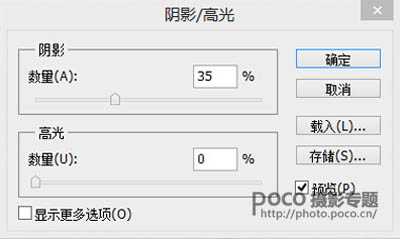

4、按Ctrl + Shift + Alt + E从所有可见图层创建一个新图层。选择减淡工具(保持默认设置,范围:中间调,曝光::0%),用减淡工具画下面的部分:眼睛,尖鼻子,颧骨,额头,嘴唇,下巴,脖子,特别是虹膜。


5、按Ctrl + Shift + Alt + E从所有可见图层创建一个新图层。去过滤镜>锐化> USM锐化。使用1-2px半径和50 - 100%锐化图像。
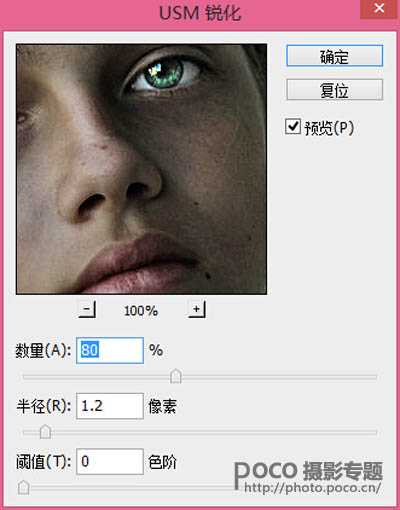

6、创建色相/饱和度调整图层(图层>新调整图层>色相/饱和度)。
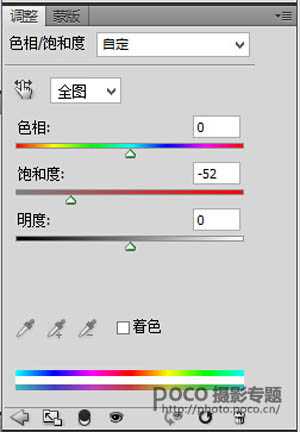

7、创建一个渐变映射调整图层(图层>新调整图层>渐变映射)的默认设置(黑色和白色)。设置混合模式为柔光,这将增加对比度。
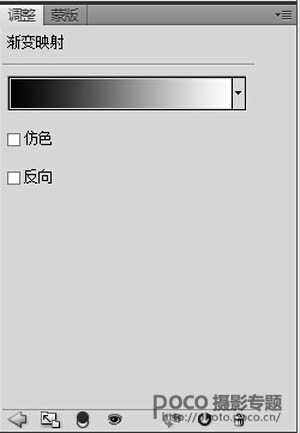

8、创建曲线调整图层(图层>新调整图层>曲线)。拖动右边的滑块向左。
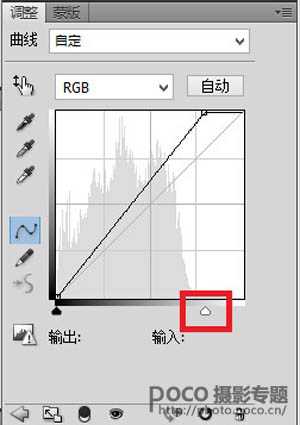

9、创建一个渐变映射调整图层(图层>新调整图层>渐变映射),选择其中一个颜色的预设。设置混合模式为柔光叠加,如果效果太强烈,降低不透明。
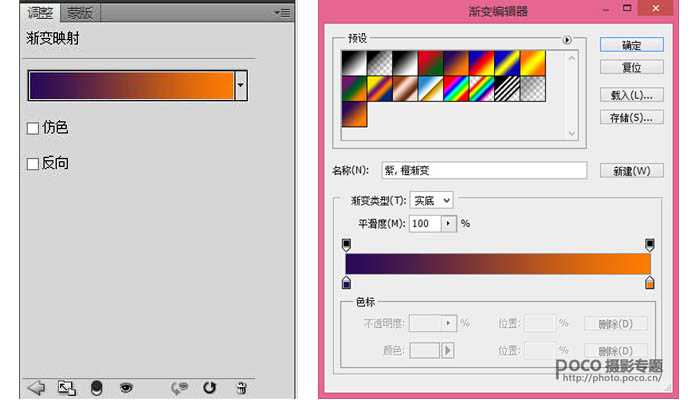

最终效果:

原图

最终效果

1、创建曲线调整图层(图层>新调整图层>曲线),设置混合模式为滤色。将曲线设置为默认。单击曲线图层蒙板,填充为黑色。用画笔把眼睛擦出来(要确保你已经点击到了图层蒙板)。如果眼睛太亮的话,降低不透明度(在这个特定的例子中,透明度为55%)。

2、创建一个黑白调整图层(图层>新调整图层>黑白),设置混合模式为正片叠底。

3、按Ctrl + Shift + Alt + E从所有可见图层创建一个新图层。去图像>调整>阴影/高光,滑动阴影的小滑块,提高阴影的亮度,高光保持不变。
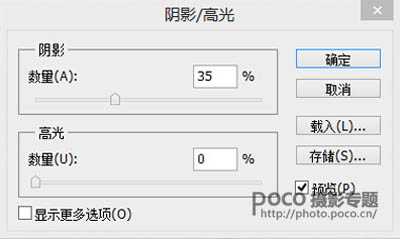

4、按Ctrl + Shift + Alt + E从所有可见图层创建一个新图层。选择减淡工具(保持默认设置,范围:中间调,曝光::0%),用减淡工具画下面的部分:眼睛,尖鼻子,颧骨,额头,嘴唇,下巴,脖子,特别是虹膜。


5、按Ctrl + Shift + Alt + E从所有可见图层创建一个新图层。去过滤镜>锐化> USM锐化。使用1-2px半径和50 - 100%锐化图像。
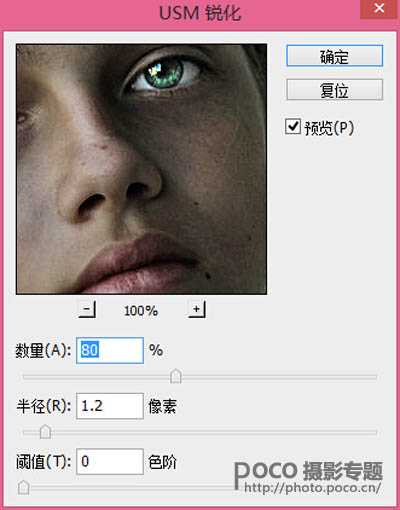

6、创建色相/饱和度调整图层(图层>新调整图层>色相/饱和度)。
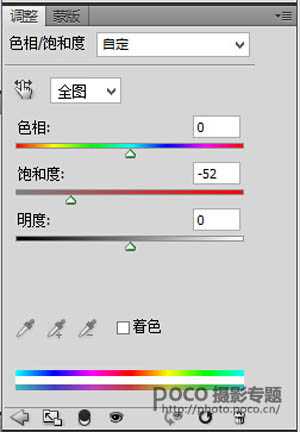

7、创建一个渐变映射调整图层(图层>新调整图层>渐变映射)的默认设置(黑色和白色)。设置混合模式为柔光,这将增加对比度。
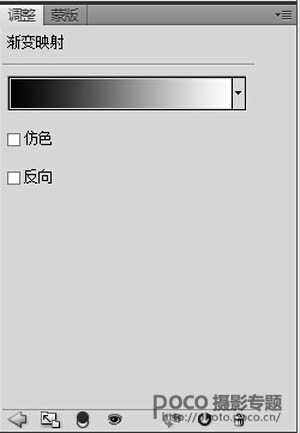

8、创建曲线调整图层(图层>新调整图层>曲线)。拖动右边的滑块向左。
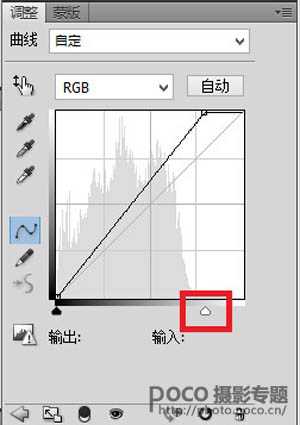

9、创建一个渐变映射调整图层(图层>新调整图层>渐变映射),选择其中一个颜色的预设。设置混合模式为柔光叠加,如果效果太强烈,降低不透明。
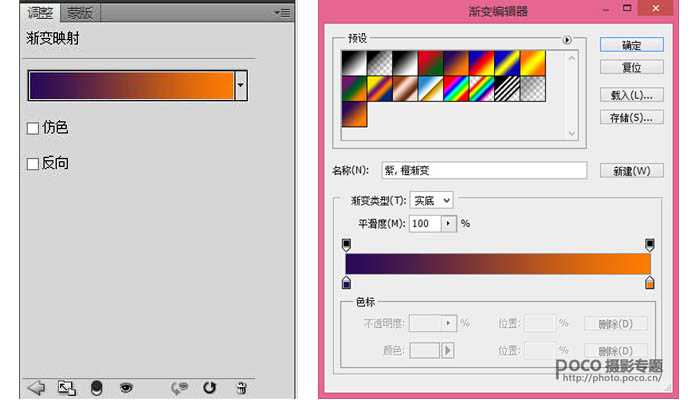

最终效果:

标签:
偏暗,人物,中性,HDR
无为清净楼资源网 Design By www.qnjia.com
广告合作:本站广告合作请联系QQ:858582 申请时备注:广告合作(否则不回)
免责声明:本站文章均来自网站采集或用户投稿,网站不提供任何软件下载或自行开发的软件! 如有用户或公司发现本站内容信息存在侵权行为,请邮件告知! 858582#qq.com
免责声明:本站文章均来自网站采集或用户投稿,网站不提供任何软件下载或自行开发的软件! 如有用户或公司发现本站内容信息存在侵权行为,请邮件告知! 858582#qq.com
无为清净楼资源网 Design By www.qnjia.com
暂无评论...
RTX 5090要首发 性能要翻倍!三星展示GDDR7显存
三星在GTC上展示了专为下一代游戏GPU设计的GDDR7内存。
首次推出的GDDR7内存模块密度为16GB,每个模块容量为2GB。其速度预设为32 Gbps(PAM3),但也可以降至28 Gbps,以提高产量和初始阶段的整体性能和成本效益。
据三星表示,GDDR7内存的能效将提高20%,同时工作电压仅为1.1V,低于标准的1.2V。通过采用更新的封装材料和优化的电路设计,使得在高速运行时的发热量降低,GDDR7的热阻比GDDR6降低了70%。
更新日志
2024年11月16日
2024年11月16日
- 中国武警男声合唱团《辉煌之声1天路》[DTS-WAV分轨]
- 紫薇《旧曲新韵》[320K/MP3][175.29MB]
- 紫薇《旧曲新韵》[FLAC/分轨][550.18MB]
- 周深《反深代词》[先听版][320K/MP3][72.71MB]
- 李佳薇.2024-会发光的【黑籁音乐】【FLAC分轨】
- 后弦.2012-很有爱【天浩盛世】【WAV+CUE】
- 林俊吉.2012-将你惜命命【美华】【WAV+CUE】
- 晓雅《分享》DTS-WAV
- 黑鸭子2008-飞歌[首版][WAV+CUE]
- 黄乙玲1989-水泼落地难收回[日本天龙版][WAV+CUE]
- 周深《反深代词》[先听版][FLAC/分轨][310.97MB]
- 姜育恒1984《什么时候·串起又散落》台湾复刻版[WAV+CUE][1G]
- 那英《如今》引进版[WAV+CUE][1G]
- 蔡幸娟.1991-真的让我爱你吗【飞碟】【WAV+CUE】
- 群星.2024-好团圆电视剧原声带【TME】【FLAC分轨】
